【VMware ESXi 7.0特别版】VMware ESXi 7.0增强版下载 中文特别版(附序列号)
软件介绍
VMware ESXi 7.0特别版是一款适用于多种不同操作系统的服务器虚拟化软件,这款软件采用目前最为先进的云计算技术,我们的用户可以通过VMware ESXi 7.0增强版来创建资源池来模拟虚拟程序,从而让你可以在低配置的电脑上完成虚拟机运行。
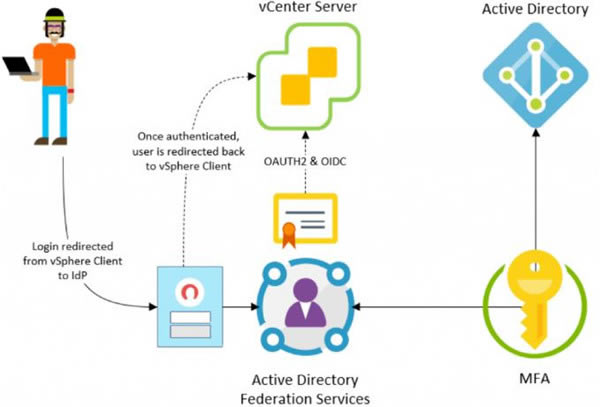
VMware ESXi 7.0特别版软件简介
VMware vSphere是一套业内最完整最强健的虚拟化平台。创建资源池来管理计算、 网络和存储容量与易用性,并提供最高水平的服务,每个应用程序工作负载以最低的总成本。VSphere 取决于世界上要求最苛刻的数据中心虚拟化您业务关键型应用程序为空前的灵活性和可靠性。
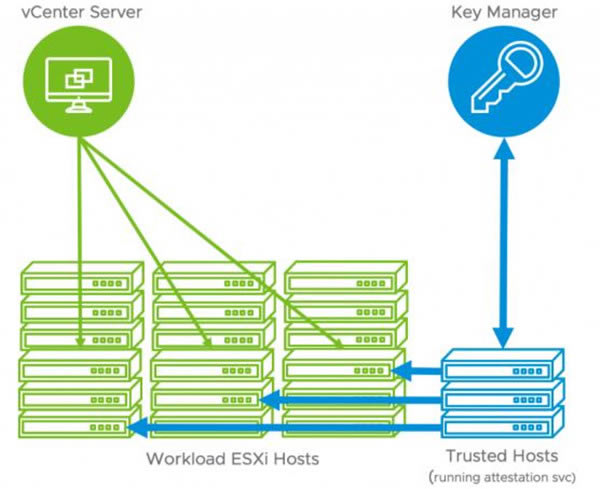
软件特色
简化生命周期管理
使用更新后的生命周期管理器和更新计划程序简化vSphere软件修补和固件升级。 使用RESTful API和行业标准JSON自动执行生命周期管理,以提高灵活性。
本质安全与控制
通过简单,全面且受策略驱动的模型保护您的vSphere主机和应用程序。 使用vSphere Trust Authority对敏感工作负载执行远程证明。 使用vSphere Identity Federation保护您的访问和帐户管理。
应用加速
通过对vMotion,DRS和永久内存的改进来提高应用程序的性能和弹性。 通过受支持的GPU为AI / ML应用程序配置高效的加速硬件池。 通过精确时间协议支持对延迟敏感的应用程序。
简化开发
通过Tanzu Kubernetes Grid服务为您的开发团队提供完全合规和一致的Kubernetes。 使用Kubernetes API启用对基础架构的自助服务访问。
敏捷运营
使用熟悉的vCenter界面管理VM和容器的角色访问和配额分配。 在vCenter中管理整个VM,容器和Kubernetes群集组的策略。
加速创新
利用统一的平台来管理开发人员和IT之间的障碍,该平台可在运行vSphere的任何地方都可用的单个基础架构堆栈中管理虚拟机和容器。
VMware ESXi 7.0特别版软件功能
1、在以下服务器中,ESXi 7.0 Update 1 支持 vSphere 快速引导:
HPE ProLiant BL460c Gen9
HPE ProLiant DL325 Gen10 Plus
HPE ProLiant DL360 Gen9
HPE ProLiant DL385 Gen10 Plus
HPE ProLiant XL225n Gen10 Plus
HPE Synergy 480 Gen9
2、增强了适用于 vSAN 环境的 vSphere Lifecycle Manager 硬件兼容性预检查:ESXi 7.0 Update 1 增加了 vSphere Lifecycle Manager 硬件兼容性预检查,预检查可在某些更改事件(例如,修改集群所需映像或在 vSAN 环境中添加新的 ESXi 主机)后自动触发,此外,硬件兼容性框架会根据需要按预定义时间间隔自动轮询硬件兼容性列表数据库以查找触发预检查的更改。
3、增加了集群上 vSphere Lifecycle Manager 并发操作的数量:在 ESXi 7.0 Update 1 中,如果在数据中心级别启动修复,可以并行运行修复的集群数从 15 个增加到了 64 个。
4、vSphere Lifecycle Manager 支持在可用区之间协调更新:在 ESXi 7.0 Update 1 中,为了防止操作重叠,vSphere Lifecycle Manager 将按顺序更新 vSAN 集群中的故障域,每个故障域中的 ESXi 主机仍以滚动方式进行更新,对于 vSAN 延伸集群,第一个故障域始终是首选站点。
5、扩展了 VMware vSphere Update Manager Download Service (UMDS) 支持的 Red Hat Enterprise Linux 和 Ubuntu 版本的列表:ESXi 7.0 Update 1 添加了 UMDS 支持的全新 Red Hat Enterprise Linux 和 Ubuntu 版本,有关支持版本的完整列表,请参见支持安装 UMDS 的基于 Linux 的操作系统。
6、改进了对 VMware Tools 时间同步的控制:在 ESXi 7.0 Update 1 中,可以从 vSphere Client 中选择 VMware Tools 时间同步模式,而不是使用命令提示符,导航到虚拟机选项 > VMware Tools > 与主机同步时间时,可以选择在启动和恢复时同步 (建议) 或定期同步时间,或者,如果未选择任何选项,可以禁止同步。
7、增加了对 Multi-Processor Fault Tolerance (SMP-FT) 最高配置的支持:在 ESXi 7.0 Update 1 中,可以根据自己的工作负载和容量规划在 ESXi 主机或集群中配置更多 SMP-FT 虚拟机和更多 SMP-FT vCPU(总数)。
8、虚拟硬件版本 18:ESXi Update 7.0 Update 1 引入了虚拟硬件版本 18,可支持资源最高配置较高的虚拟机,并支持:
Secure Encrypted Virtualization - Encrypted State (SEV-ES)
虚拟远程直接内存访问 (vRDMA) 原生端点
EVC 图形模式 (vSGA)。
9、增加了资源最高配置以增强虚拟机并提高性能:
在 ESXi 7.0 Update 1 中,可以创建虚拟 CPU 多三倍、内存多四倍的虚拟机,以使比裸机具有更大内存和 CPU 占用空间的应用程序能够以近乎线性的方式进行扩展,虚拟机资源最高配置如下所示:vCPU 从 256 个最多增加到 768 个,虚拟 RAM 从 6 TB 最多增加到 24 TB,但最佳做法仍是不要超额分配内存,只有硬件版本为 18 且操作系统支持此类大型配置的虚拟机才能设置这些资源最高配置。
ESXi 中的性能增强支持更大规模的虚拟机,包括物理地址扩大、地址空间优化、改进对客户机虚拟机的 NUMA 感知以及更具可扩展性的同步技术,vSphere vMotion 也进行了优化,可与较高的虚拟机配置配合使用。
具有 AMD 处理器的 ESXi 主机可以支持 vCPU 多两倍 (256)、RAM 多达 8 TB 的虚拟机。
对于内存模式和应用直接模式,持久性内存 (PMEM) 支持翻倍,从 6 TB 增加到 12 TB。
VMware ESXi 7.0特别版安装说明
1、首先需要安装esxi,将VMware-VMvisor-Installer-7.0.0-14896552.x86_64.iso文件进行解压
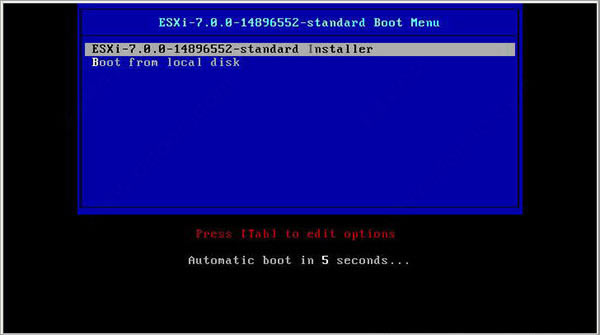
2、进入到系统加载安装文件页面
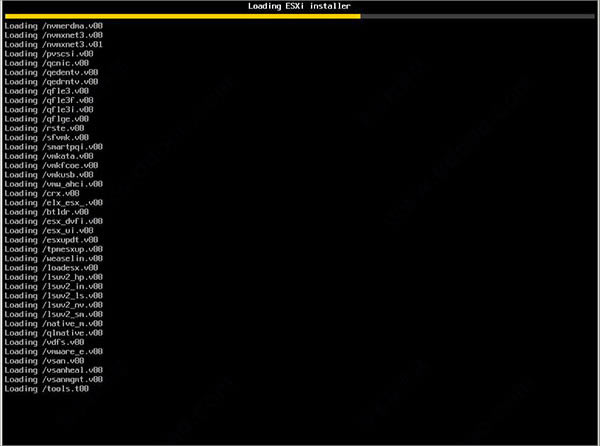
3、加载VMkernel文件。
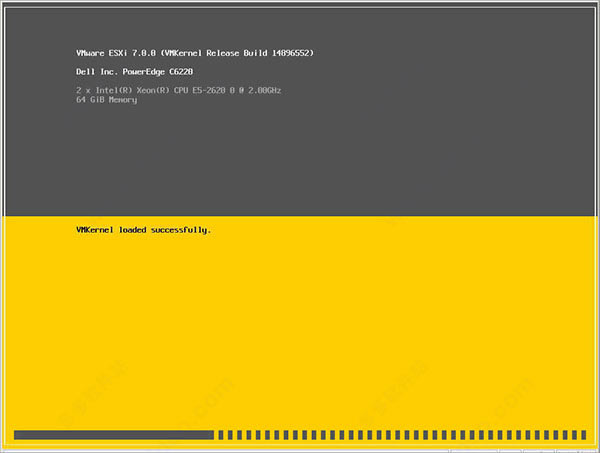
4、完成之后点击enter回车键开始安装VMware ESXi 7.0主程序
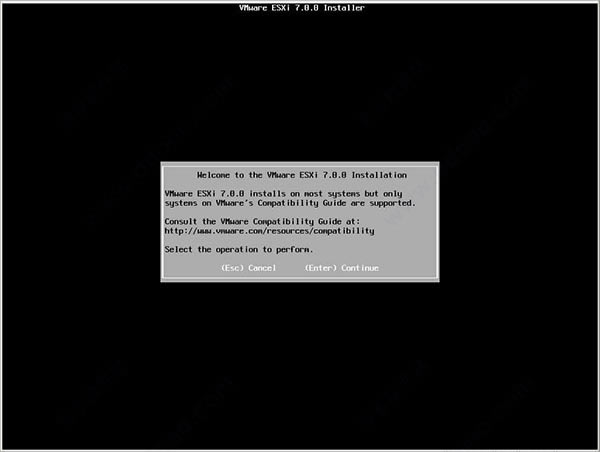
5、之后是用户许可协议,点击【F11】接受同意许可协议
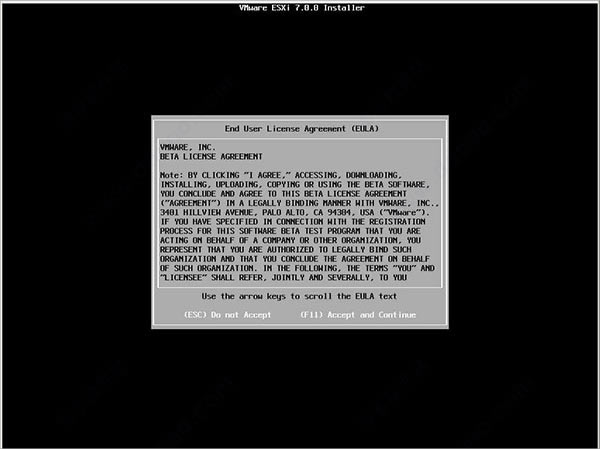
6、系统提示选择安装VMware ESXi 使用的存储,ESXi支持U盘以及SD卡安装
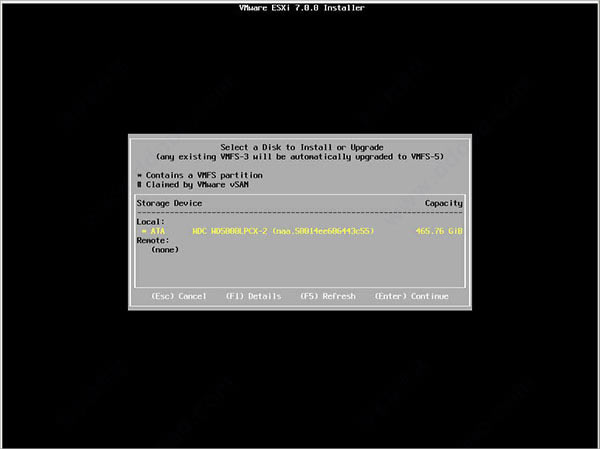
7、之后选择全新安装
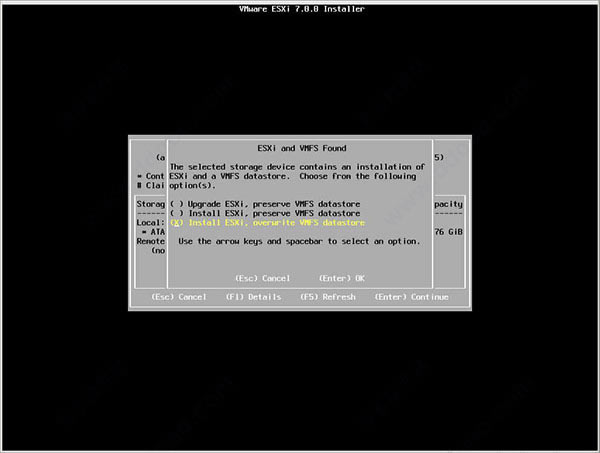
8、键盘类型选择“US Default”美国标准,点击回车键继续
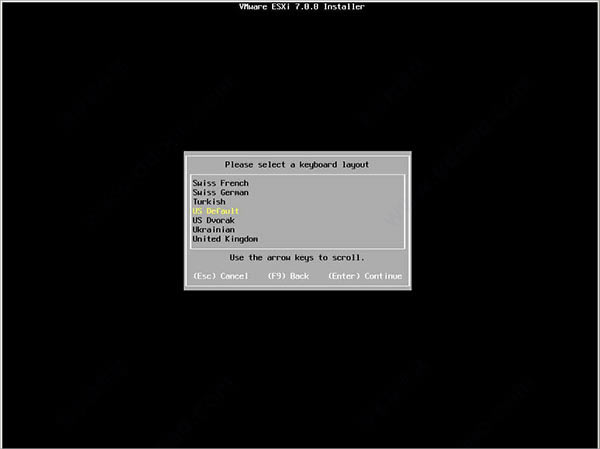
9、提示需要配置Root密码,根据系统输入,点击enter回车确定继续
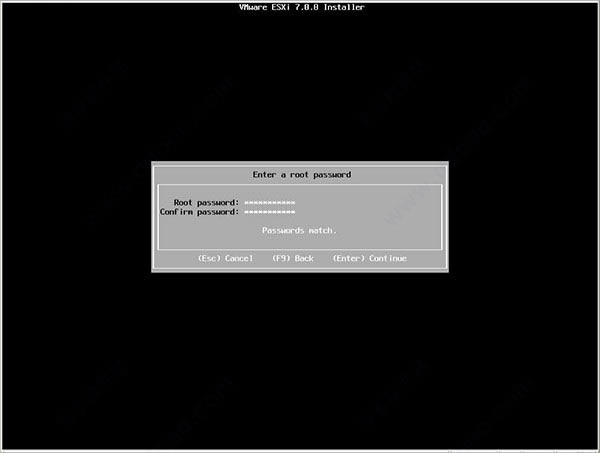
10、提示存储信息,【F11】开始安装
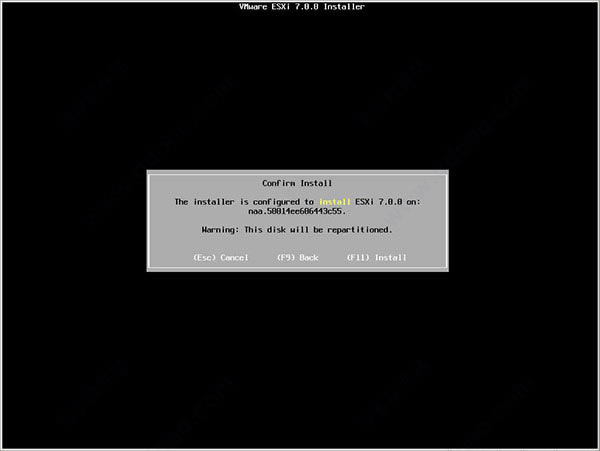
11、如果使用INTEL XEON 56XX CPU会出现一些特性不支持警告提示
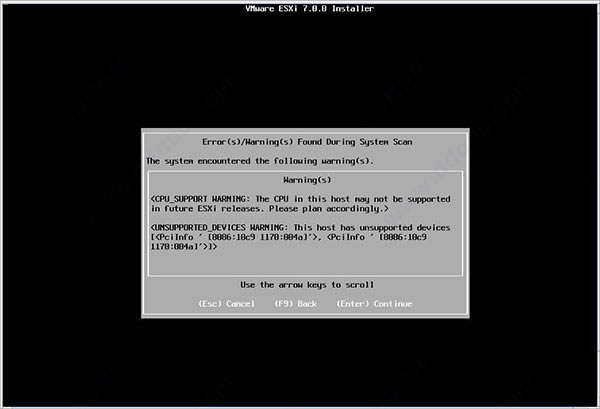
12、接下来就进入程序安装过程,耐心等待
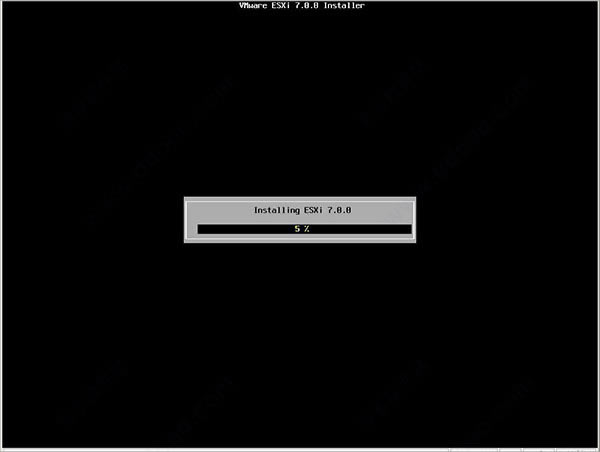
13、如果电脑性能高的话安装的时候就会更快,安装成功之后点击enter重启服务器
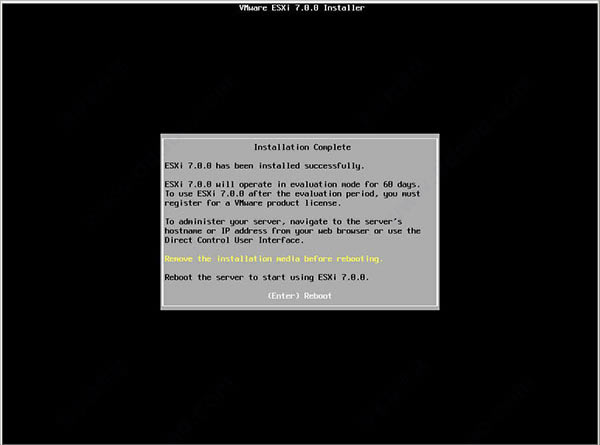
14、重启完成之后直接进入到VMware ESXi 7.0主页面中
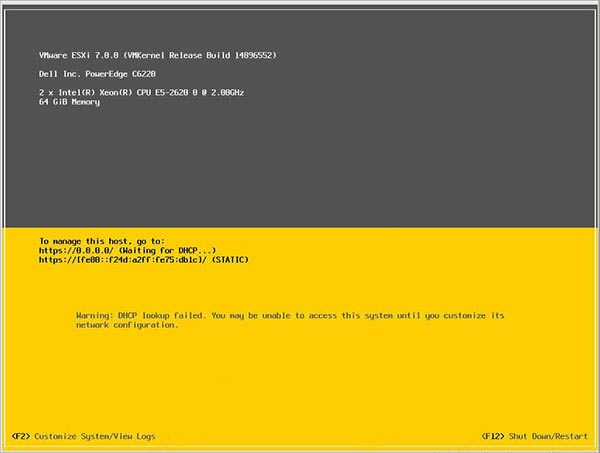
15、点击F2并输入root密码进入到主机配置中
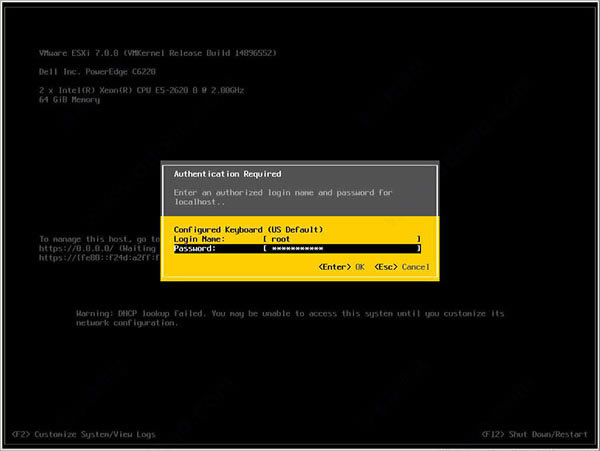
16、点击选择Configure Management Network管理网络
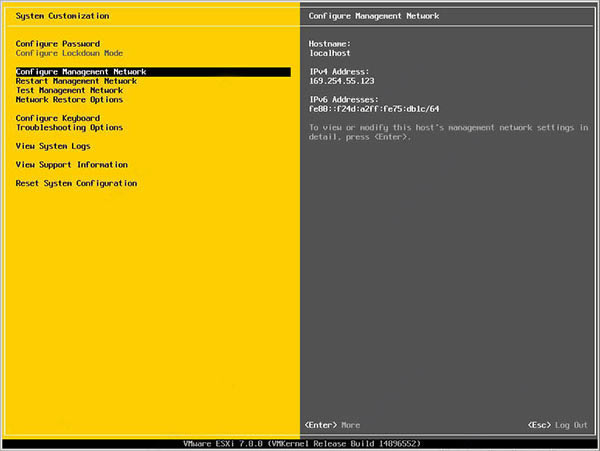
17、选择“IPv4 Configuration”对ip进行配置
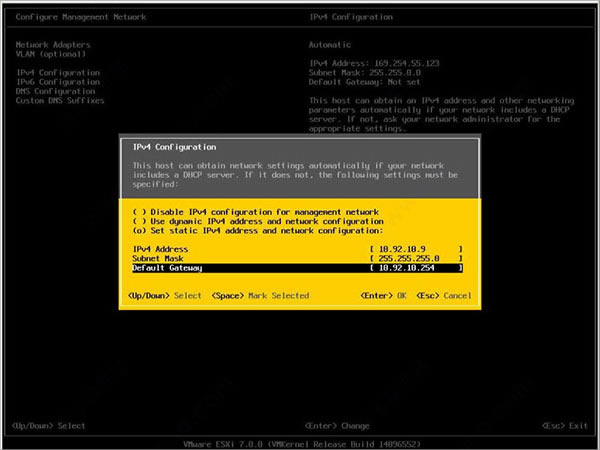
18、完成主机IP配置。
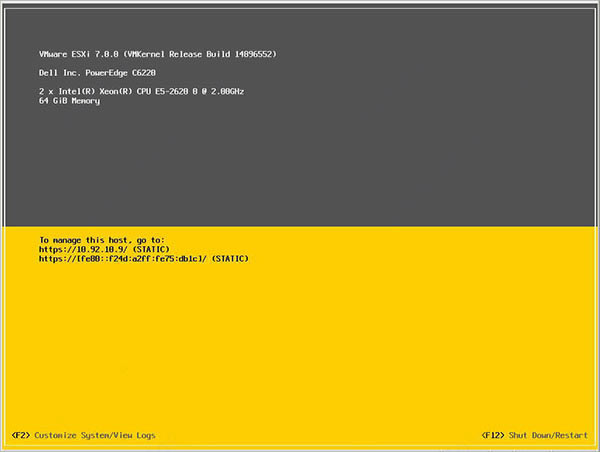
19、之后使用浏览器登录ESXi 7.0主机
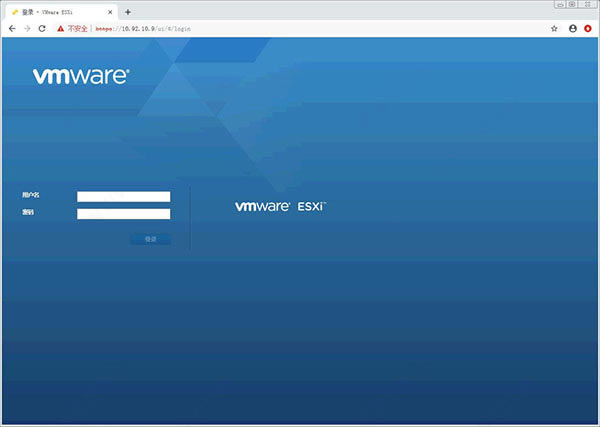
20、进入到ESXi 7.0主机操作页面中就可以进入基本的操作与配置,如果需要使用更多的功能需要安装vCenter Server
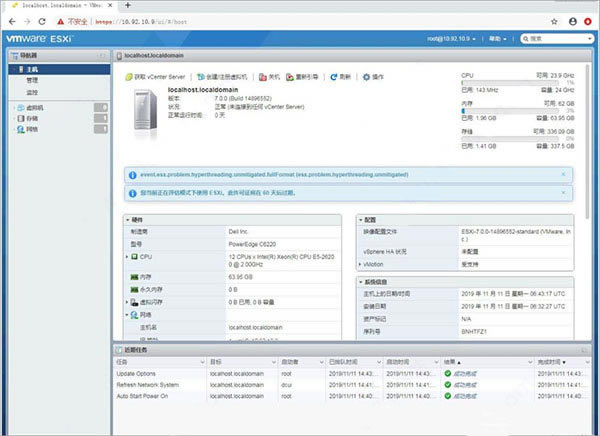
21、需要特别的朋友可以点击运行下载文件中的注册机即可生成注册码

……
点击下载系统软件 >>本地高速下载
点击下载系统软件 >>百度网盘下载